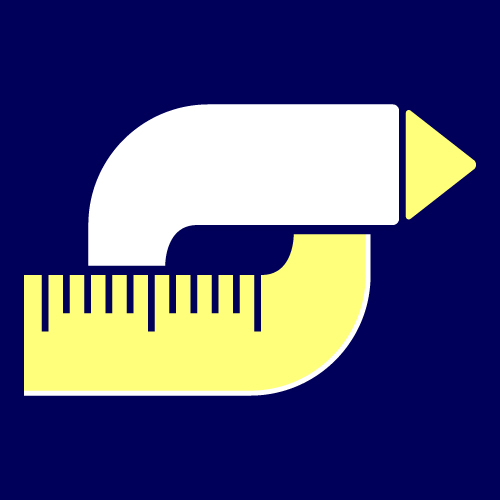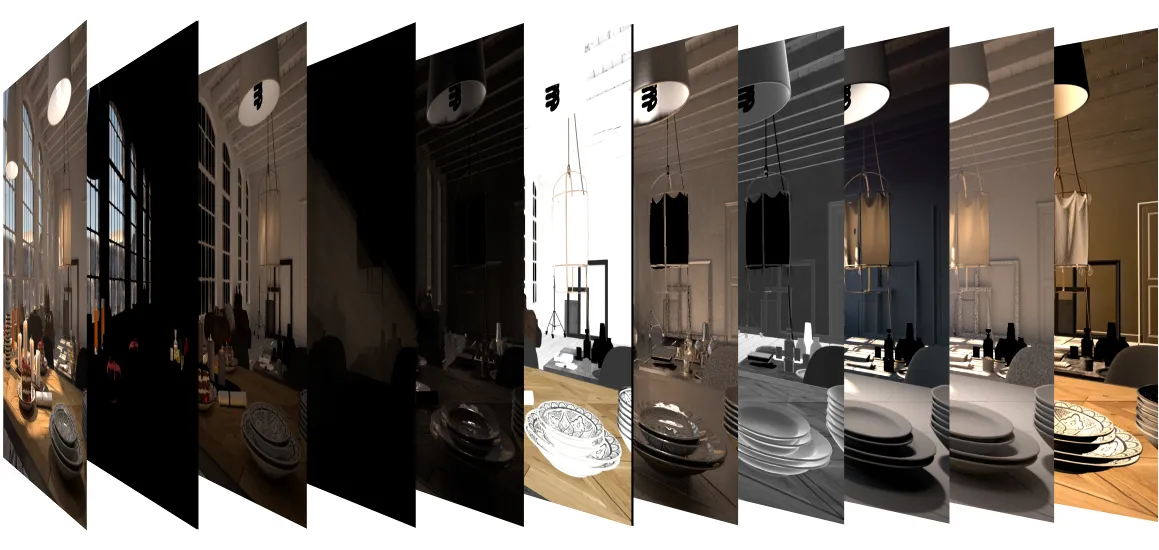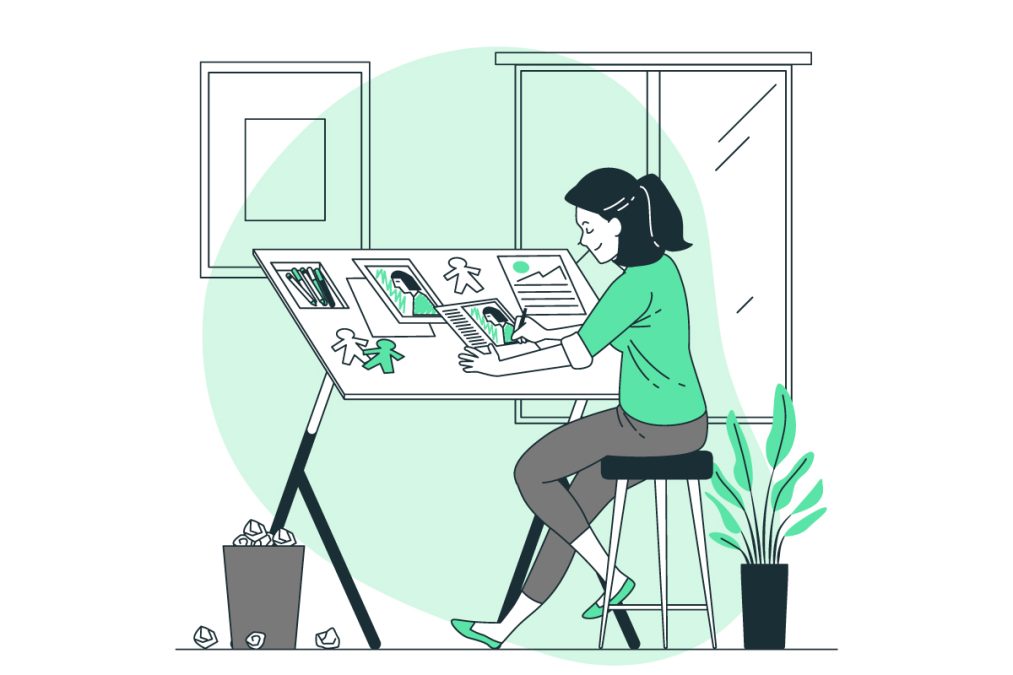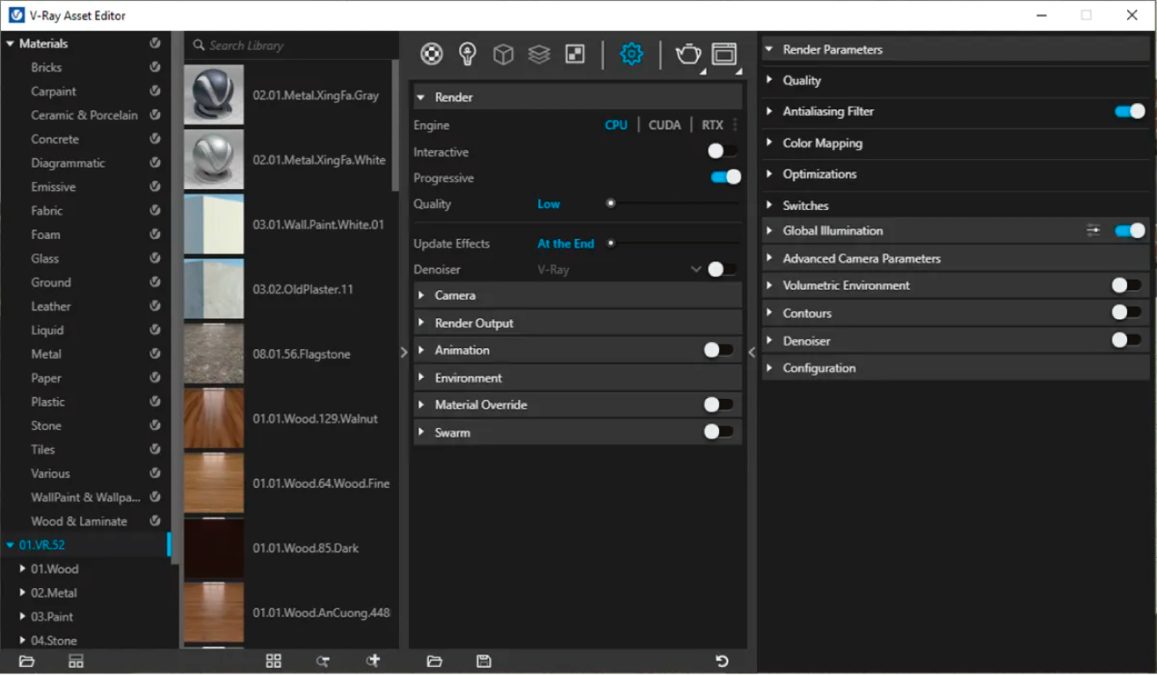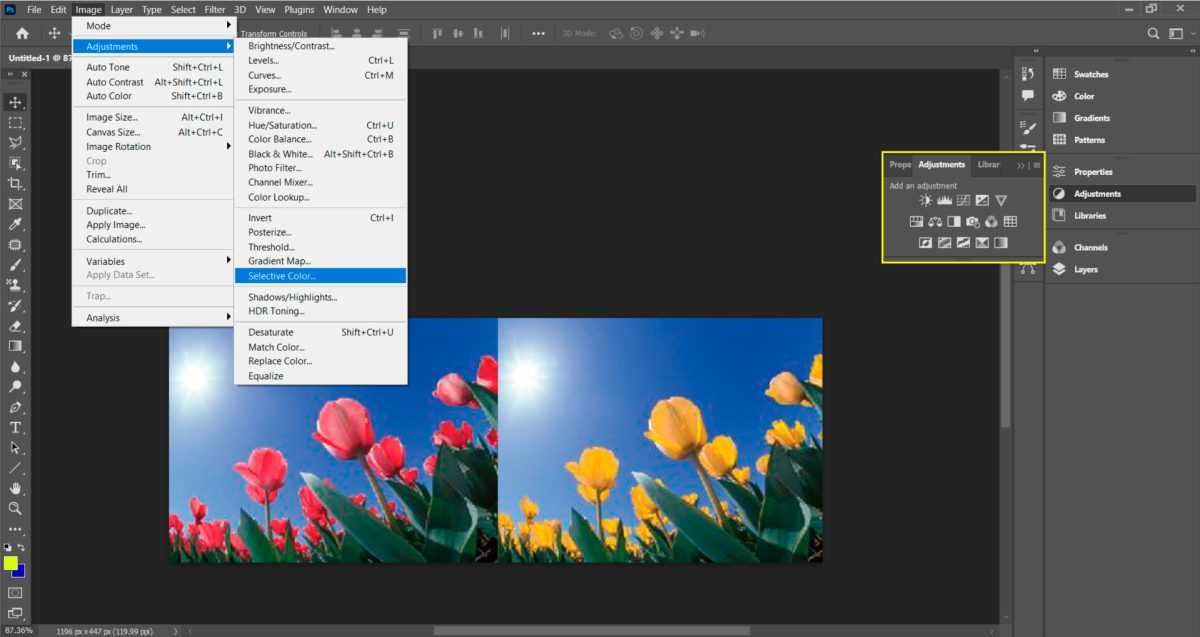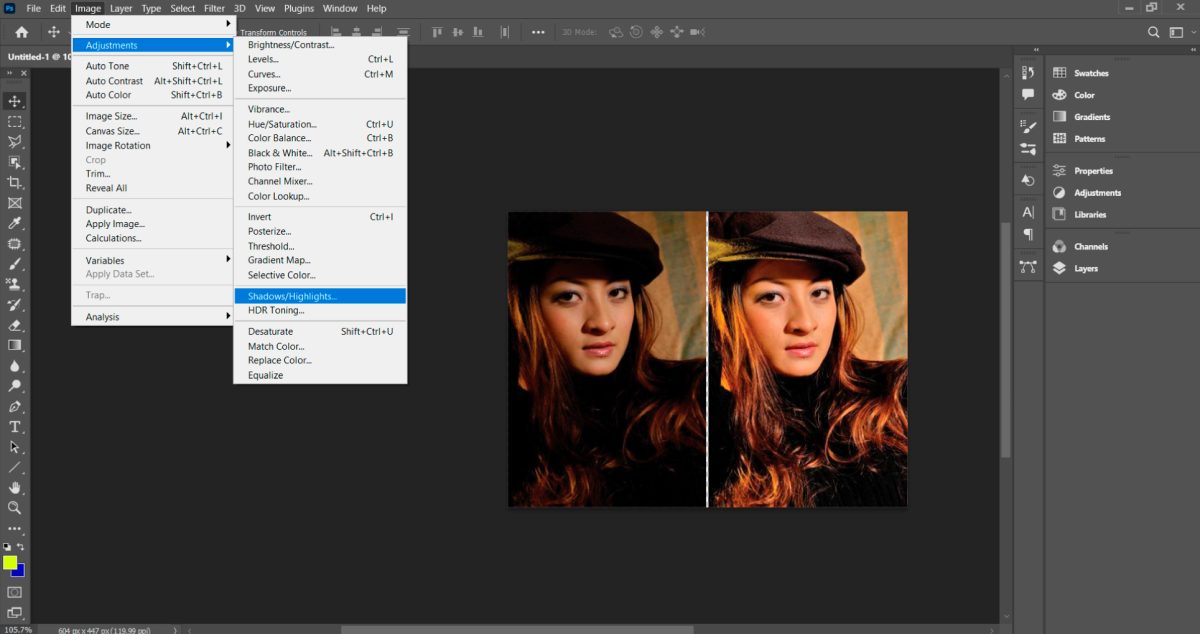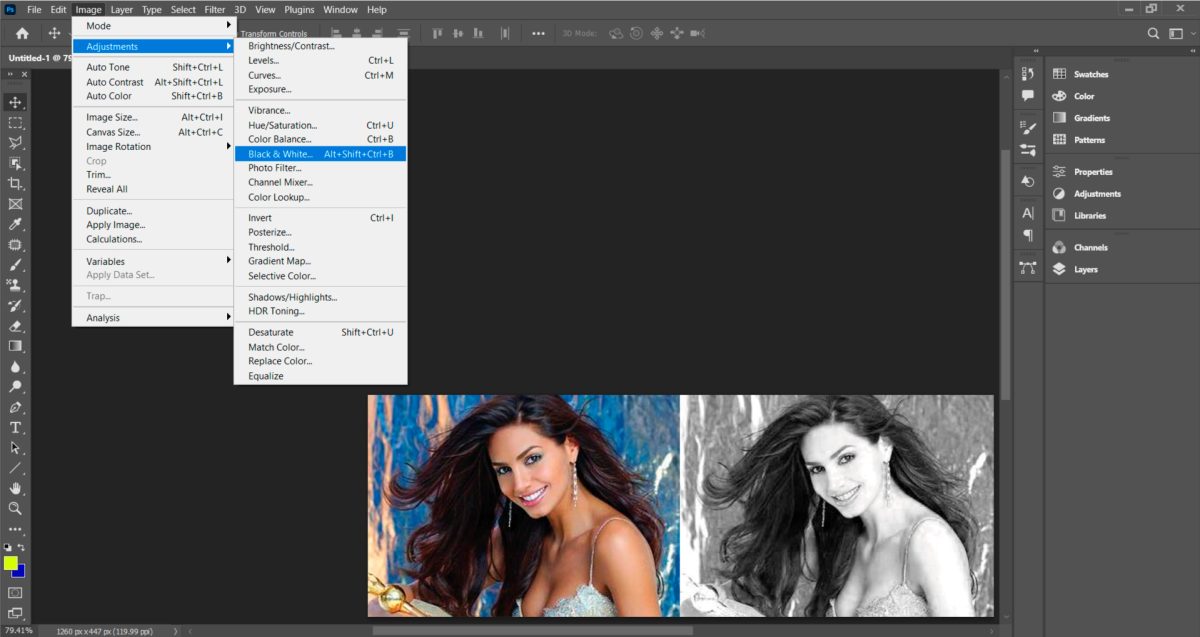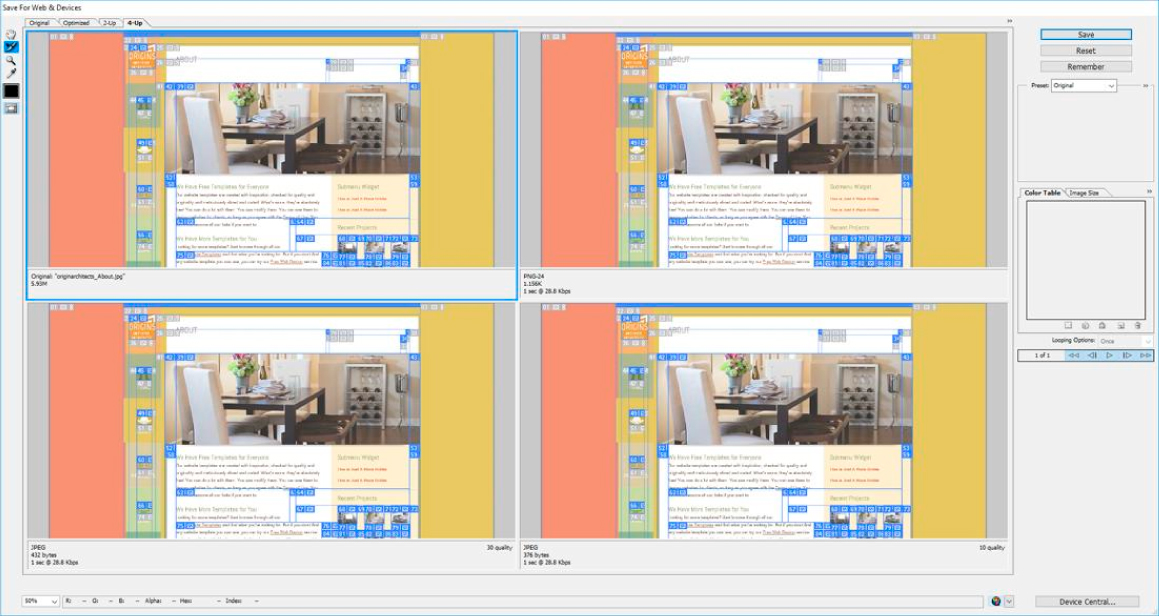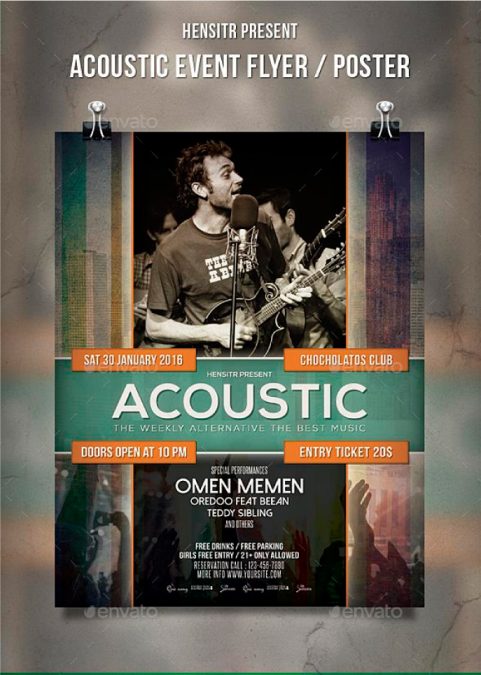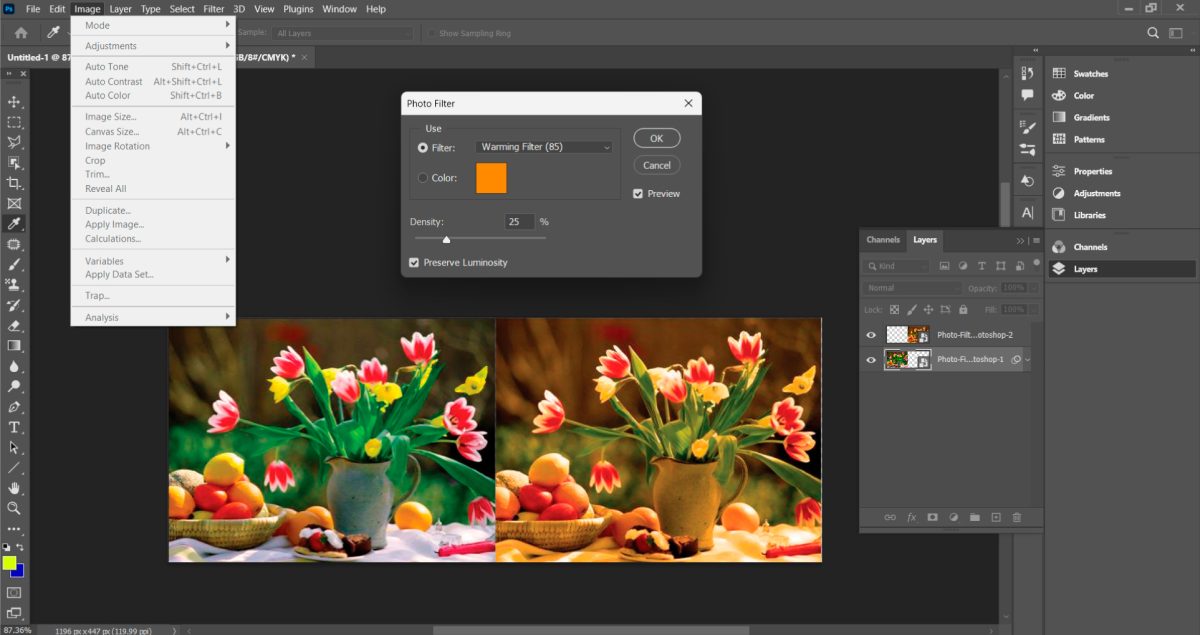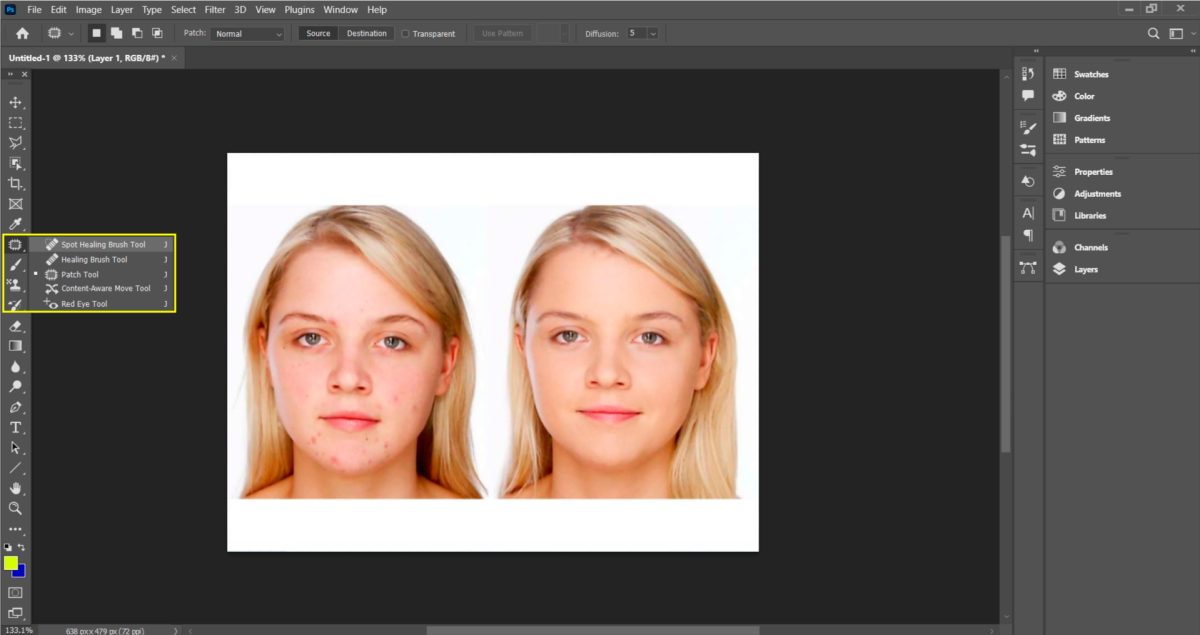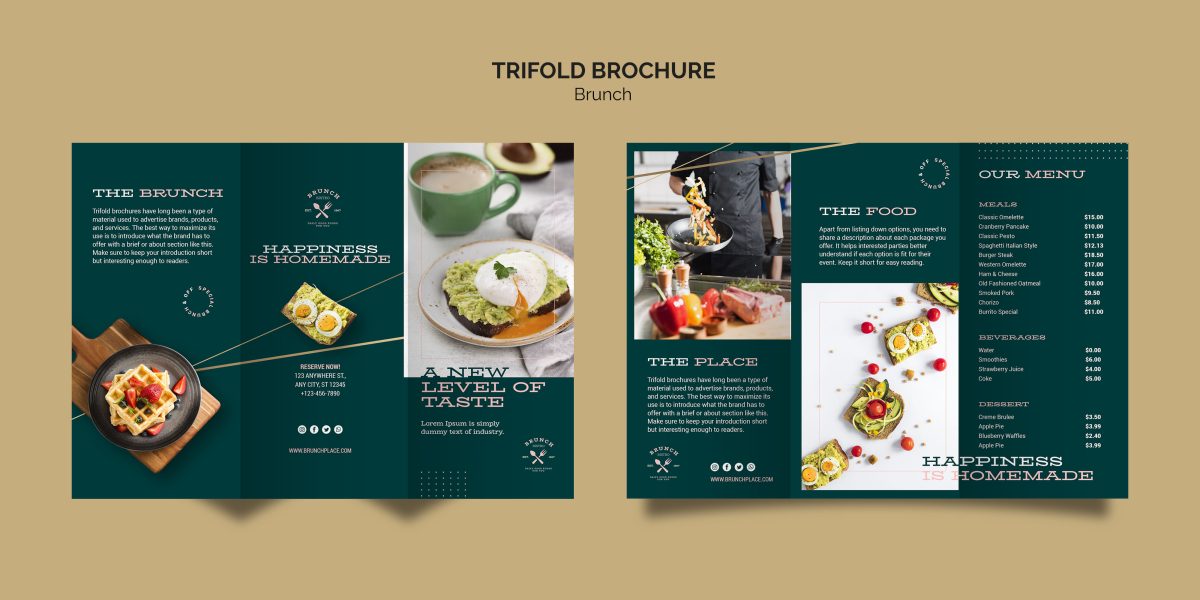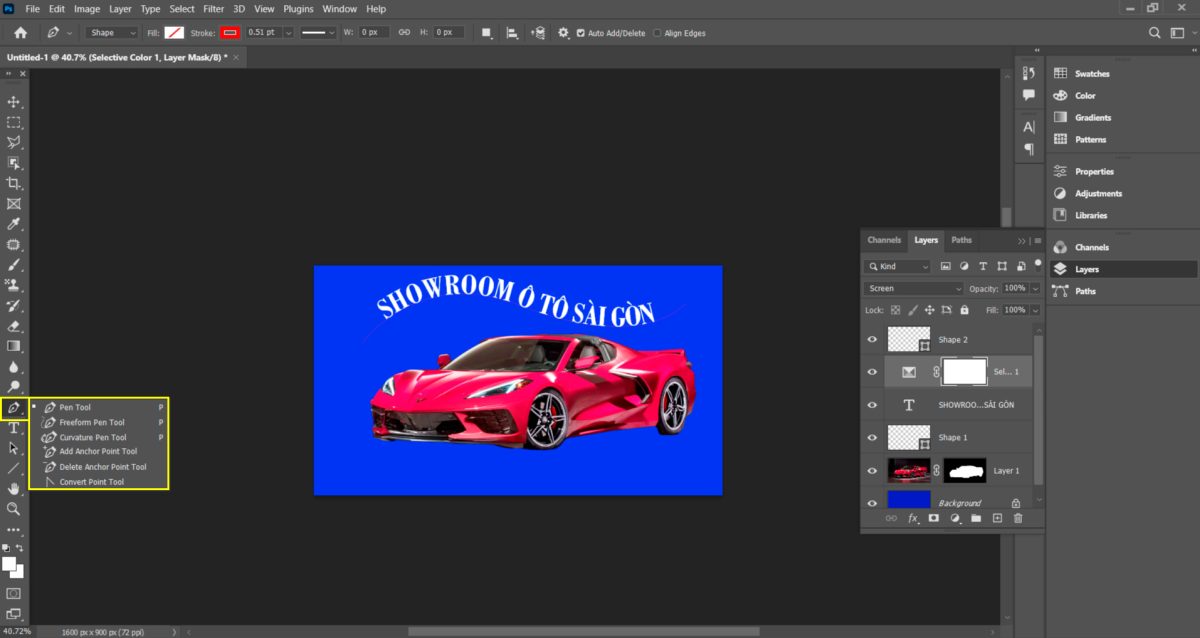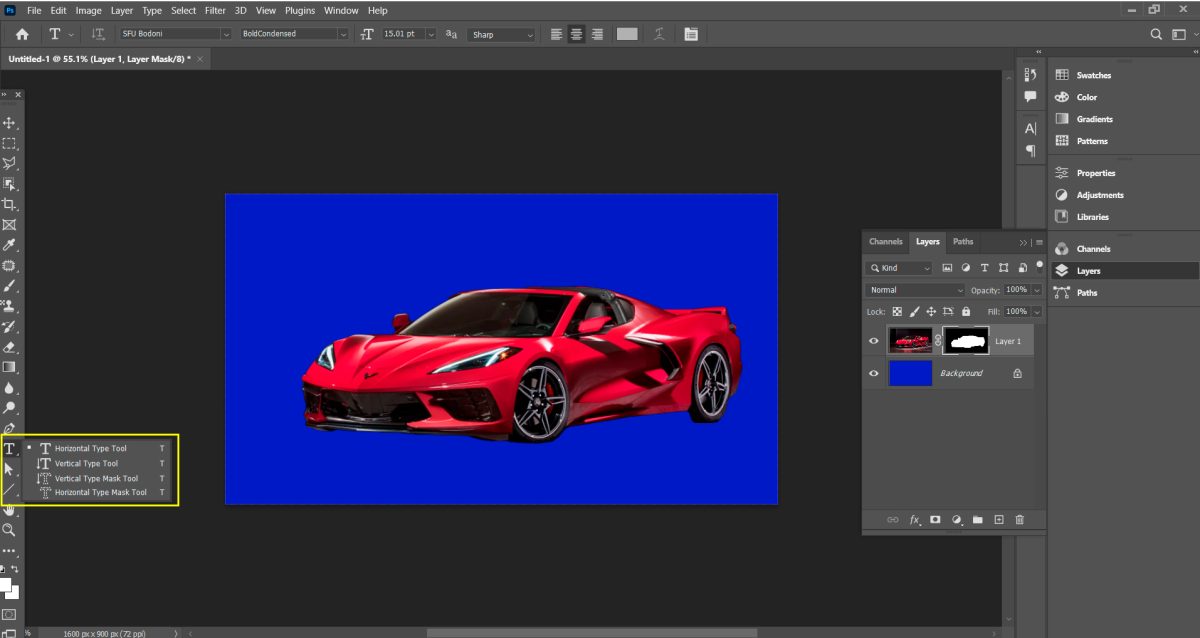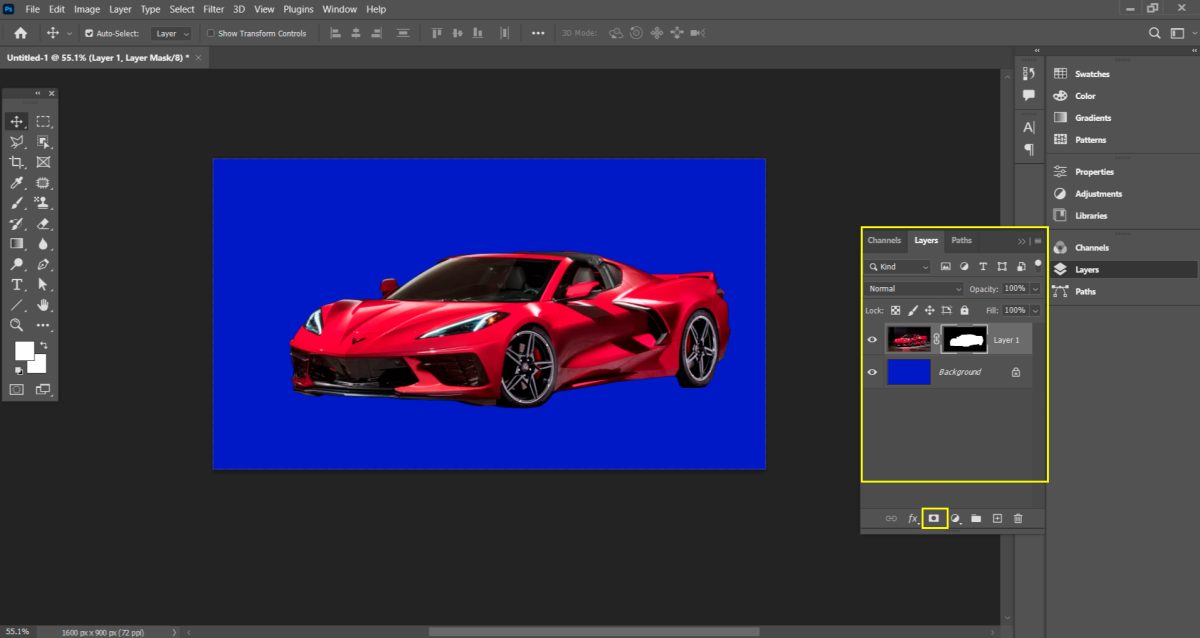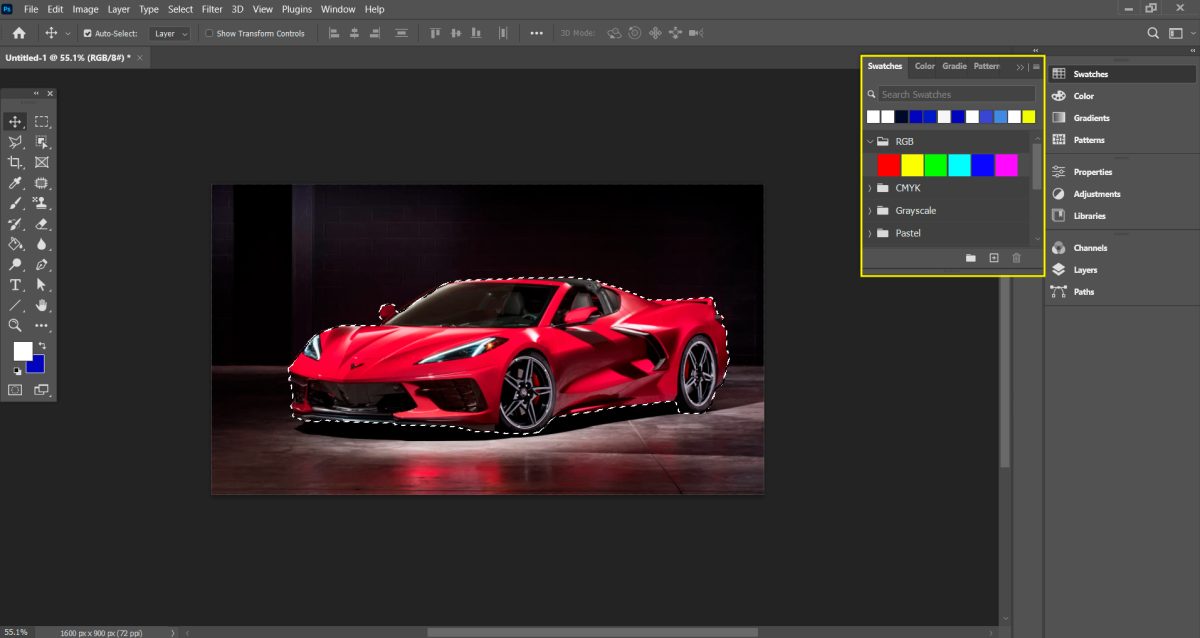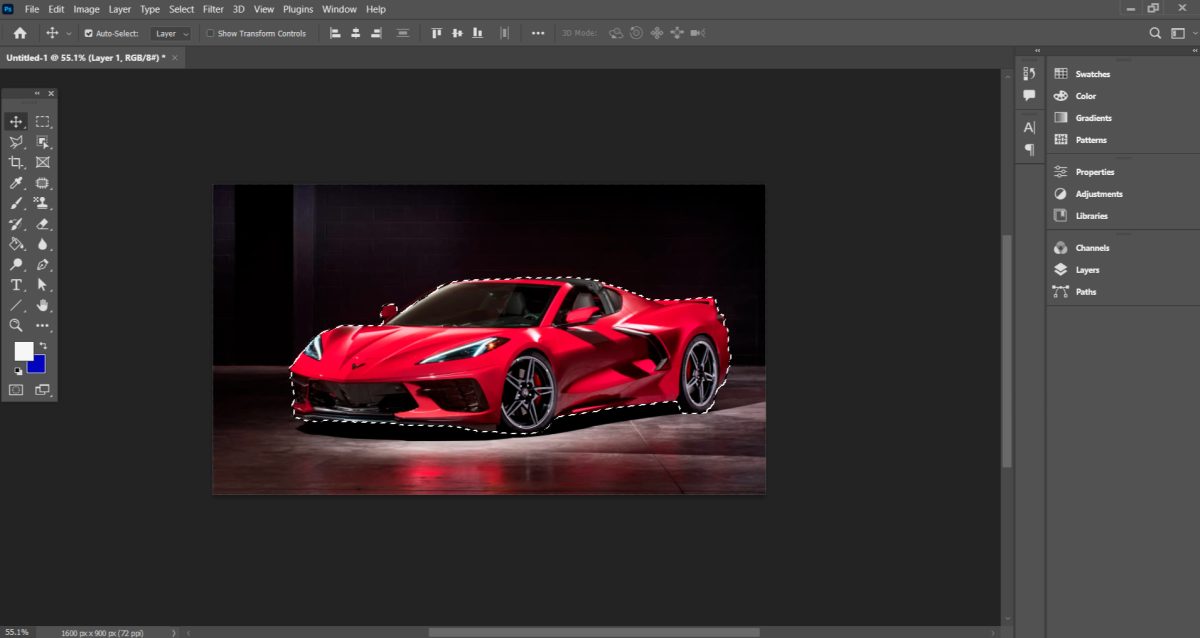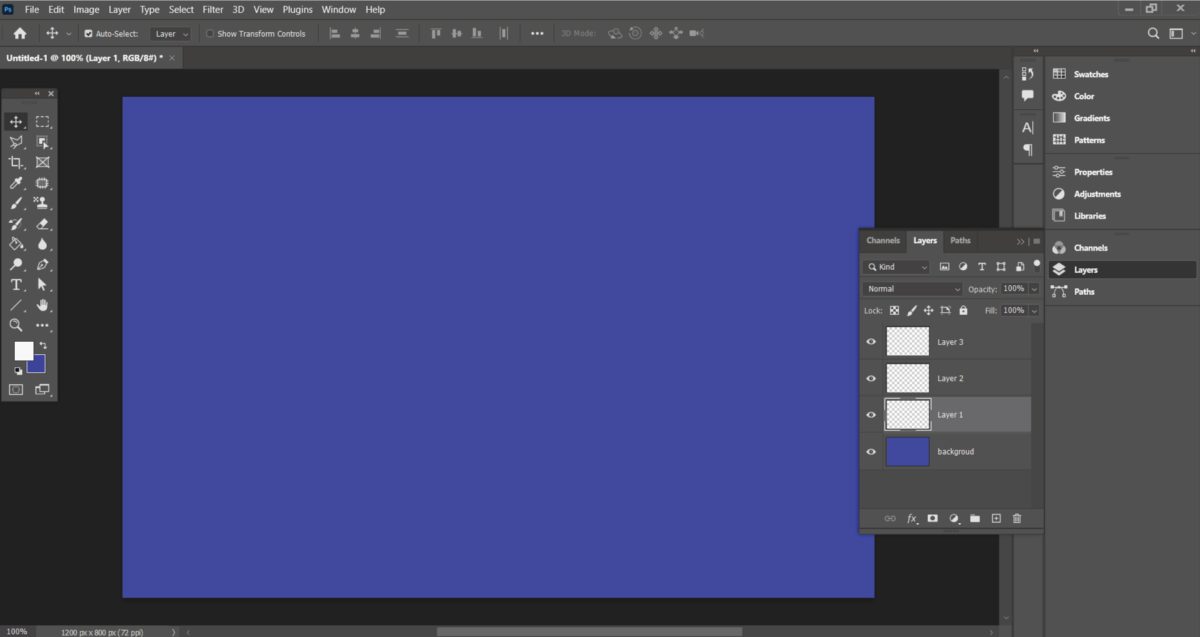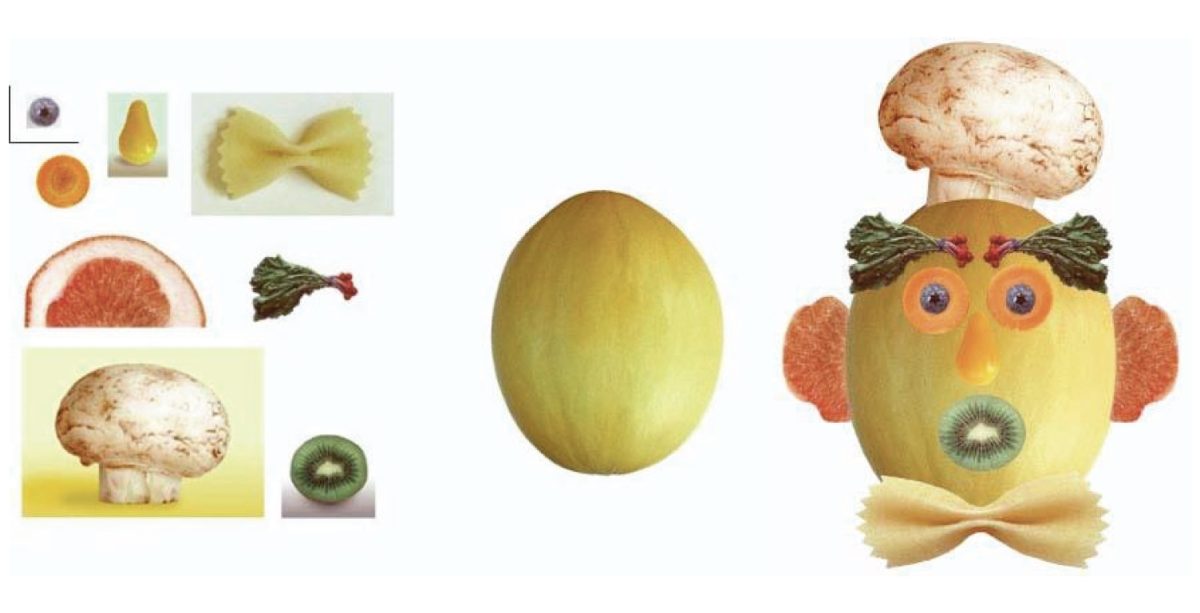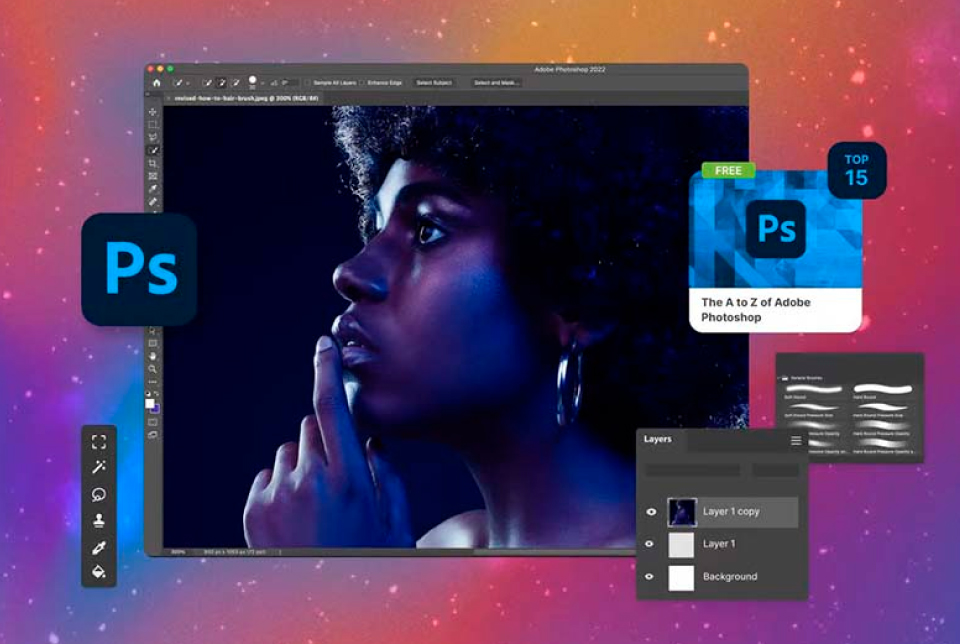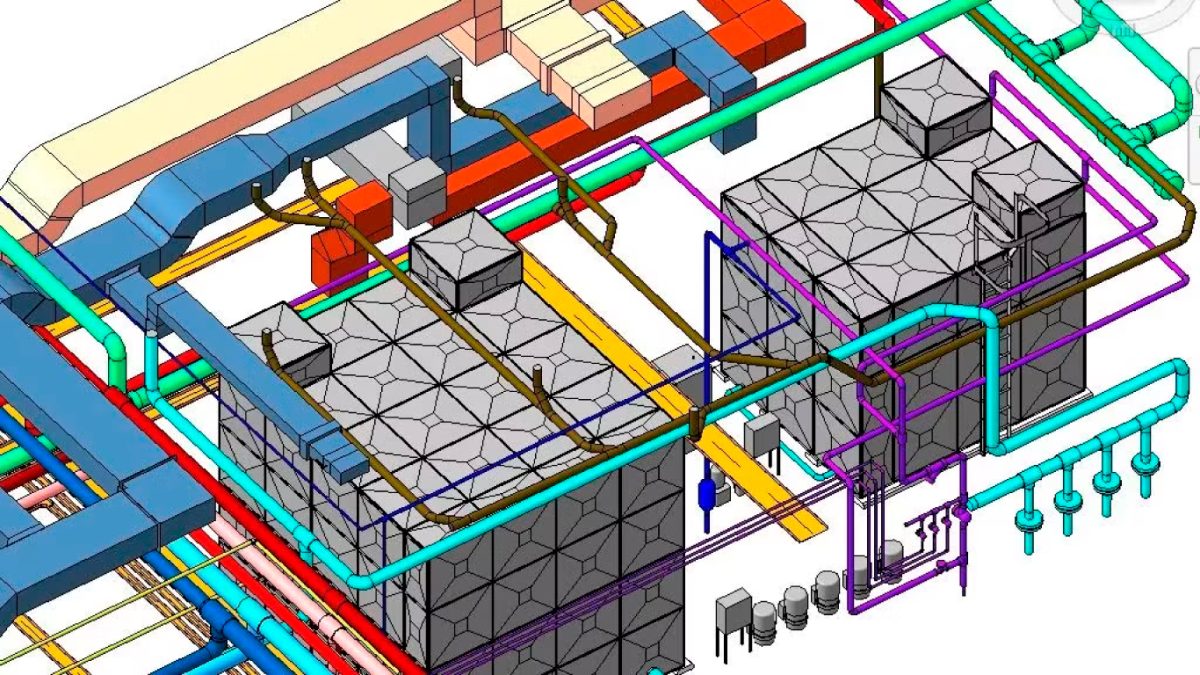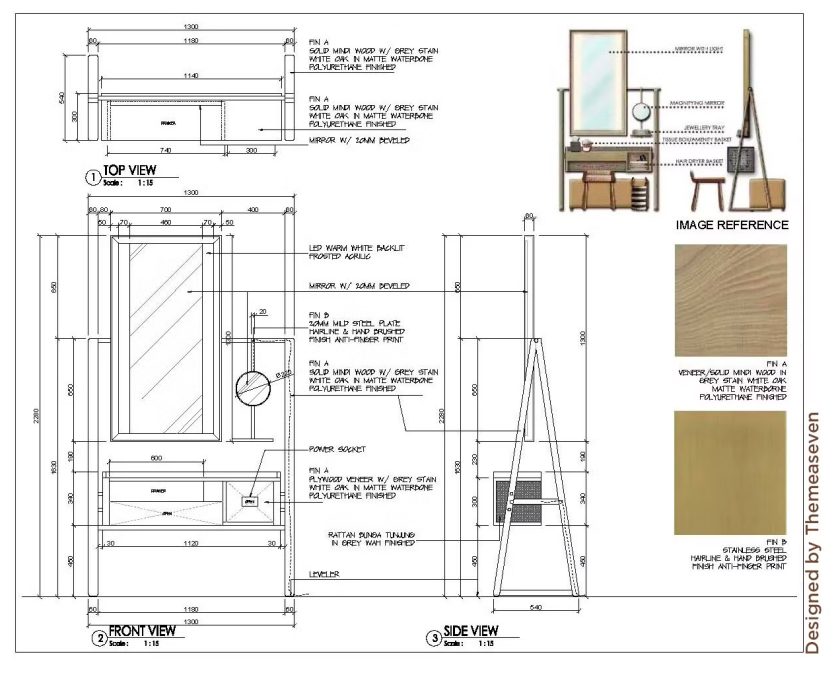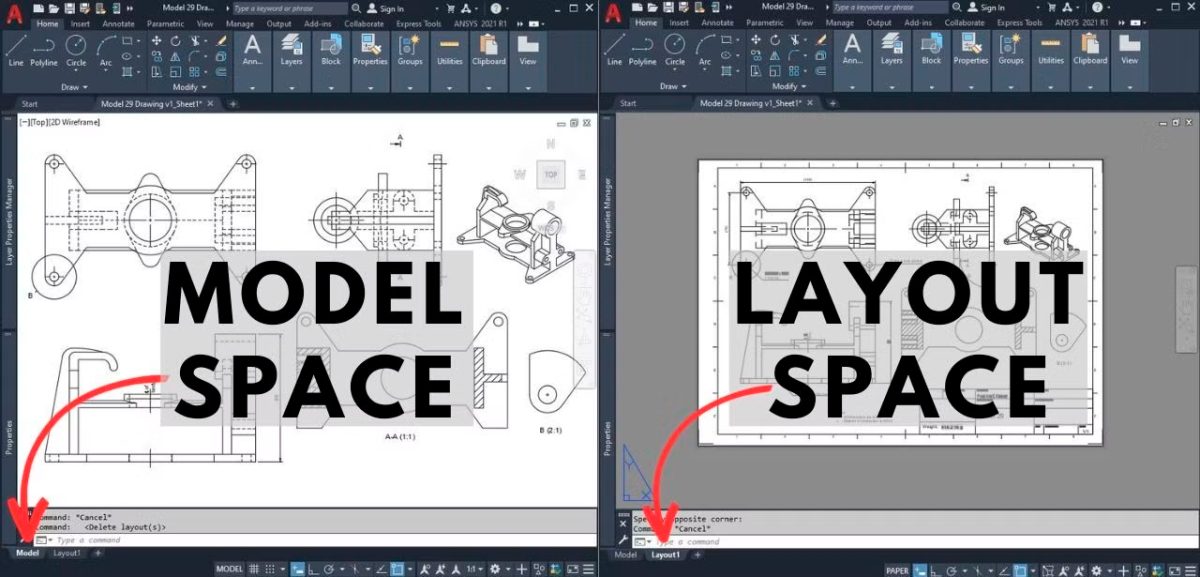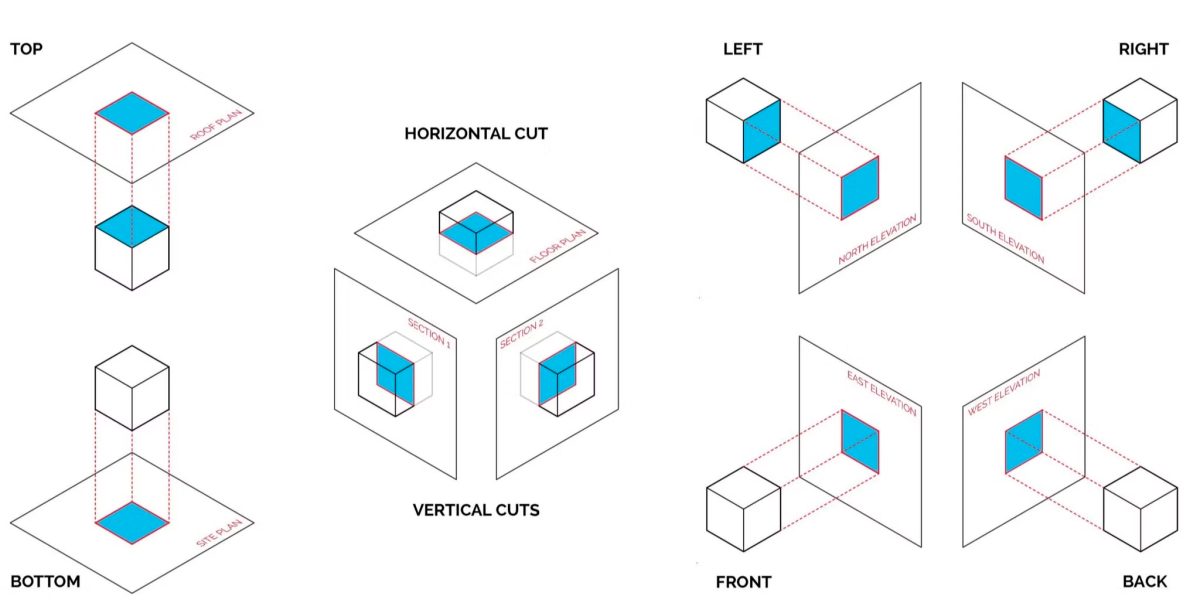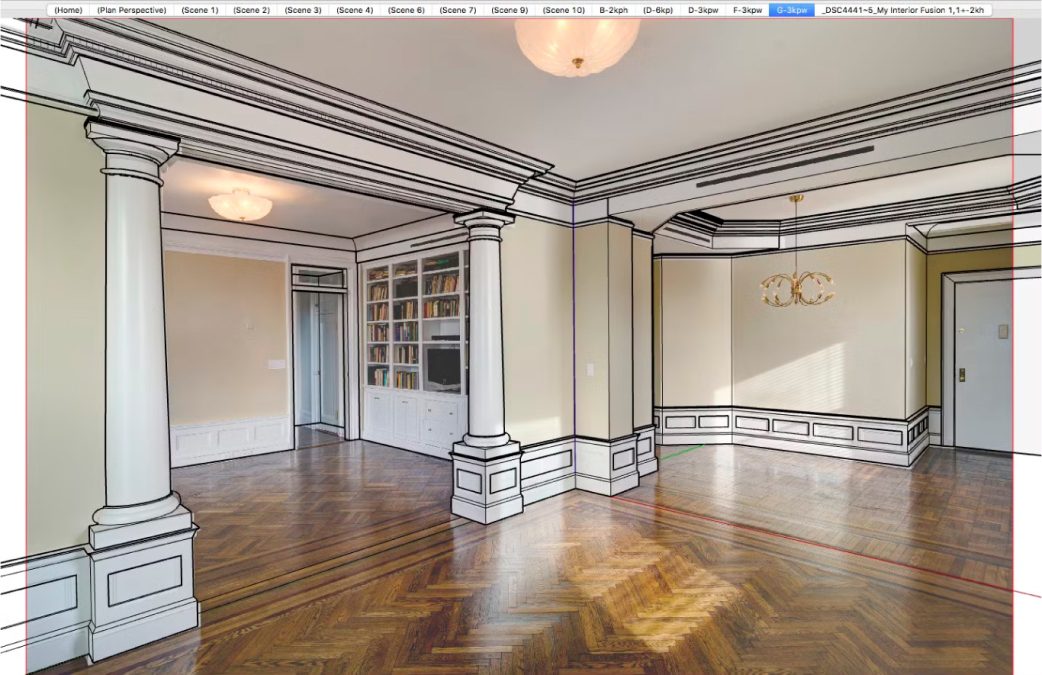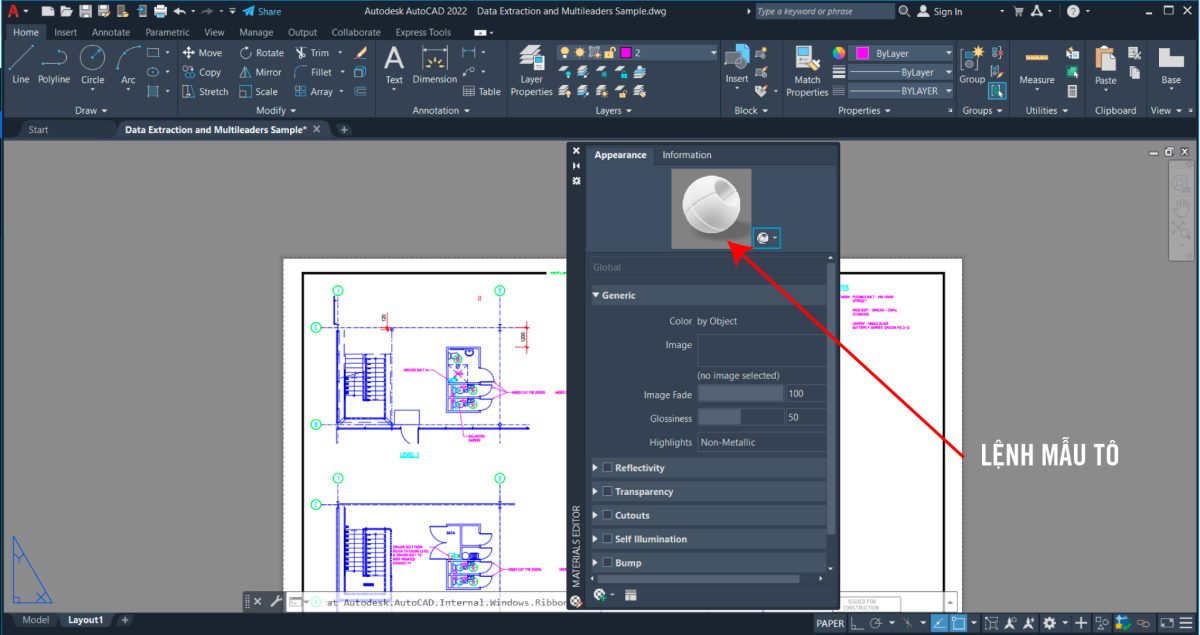1.1 Giới thiệu:
Chương trình Photoshop là một chương trình xử lý ảnh (bitmap) chuyên nghiệp, lắp ghép hình ảnh, phục chế ảnh cũ, tạo ảnh nghệ thuật, hỗ trợ thiết kế Web và phục vụ in ấn (poster, catalogue, brochure,…)
Tính năng thiết kế của Photoshop không chỉ giải quyết những vấn đề thông thường mà còn tạo nhiều ý tưởng thiết kế khác. Và đặc biệt Photoshop còn tạo ra những bức ảnh được lắp ghép một cách độc đáo, cung cấp nhiều hiệu ứng xử lý trên hình ảnh, hiệu ứng chữ, những plug-in có tính tương thích và mở rộng để áp lên những hình ảnh nhằm tạo nên những hiệu ứng ngoạn mục kỳ ảo và sống động.
Khám phá những tính năng cần thiết của Photoshop là tự trang bị một chiếc chìa khóa để mở cửa bước vào lĩnh vực design chuyên nghiệp trong nhiều ấn phẩm mang phong cách mỹ thuật và phát triển sự sáng tạo.
1.2 Khái niệm ảnh Bitmap và ảnh Vector
1.2.1 Ảnh Bitmap
Khái niệm
Ảnh bitmap được tạo bởi nhiều điểm ảnh gọi là pixel. Pixel được gán cho một địa chỉ và một vị trí màu. Số pixel càng nhiều thì hình ảnh càng rõ nét. Các ảnh bitmap thường sử dụng ảnh chụp vì chúng có thể hiển thị các nét và màu sắc và phụ thuộc vào độ phân giải, nghĩa là độ phân giải càng cao hình ảnh càng sắc nét, độ phân giải thấp ảnh sẽ bị nhòe.
Để có những tập tin ảnh có chất lượng cao, chúng ta cần phải tìm hiểu mỗi tập tin ảnh số lượng pixel phải là bao nhiêu để hình ảnh rõ nét.
- Độ phân giải của tập tin
Độ phân giải của tập tin ảnh là số điểm ảnh trong 1 inch dùng để hiển thị tập tin ảnh, thường tính bằng pixel per inch (ppi). So sánh độ phân giải của hai tập tin ảnh bằng cách đếm số lượng điểm ảnh trong một inch, tập tin nào có số điểm ảnh lớn hơn thì độ phân giải cao hơn.
- Độ phân giải màn hình
Đó là số lượng điểm ảnh hiển thị trong một đơn vị chiều dài của màn hình, thường được tính bằng dot per inch (dpi). Độ phân giải màn hình phụ thuộc vào kích thước màn hình và số pixel phân bố trên màn hình. Độ phân giải tiêu biểu của một màn hình PC là 96 dpi, còn màn hình Max OS là 72 dpi.
1.2.2 Ảnh Vector
Ảnh vector được tạo nên từ những yếu tố cốt lõi của toán học như điểm ảnh, đường thẳng, đường cong, những hình dạng, và đa giác. Vector được tạo thành dựa trên những biểu thức toán học
Các tập ảnh đồ họa vector thì không phụ thuộc độ phân giải, nghĩa là chúng có thể chỉnh sửa kích cỡ khi hiển thị màn hình. Các ảnh vector được dùng để thiết kế các đường nét sinh động, được in ra và hiển thị ở độ phân giải bất kỳ và không bị hư hao về đường nét, là chọn lựa tốt nhất cho việc thiết kế và trình bày văn bản.
1.3 Giao diện
1.3.1 Thanh tiêu đề
Là thanh chứa tên chương trình
1.3.2 Thanh Menu Bar
Thanh trình đơn (Menu bar) chứa các trình đơn dropdown (sổ xuống) là thanh chứa các trình đơn trong Photoshop.
1.3.3 Thanh Công cụ
Là thanh chứa các công cụ trong Photoshop, xuất hiện ở bên trái màn hình. Chúng là những công cụ giúp bạn tạo vùng chọn, gõ chữ, tô vẽ, lấy mẫu, hiệu chỉnh, di chuyển chú thích và xem hình ảnh.
1.3.4 Thanh Pallete
Chứa các thanh Pallete lệnh
Hiển thị các Palette: Menu Window / tên Palette
1.4 Chế độ xem ảnh
- Photoshopcho phép xem hình ảnh từ 0,67% đến 200%
- Đểphóng to: Ctrl và phím +
- Đểthu nhỏ : Ctrl và phím –
- Nhấn Ctrl + Alt và phím + (hoặc phím -) để phóng to thu nhỏ cả hình ảnh vàcửa sổ chứa hình ảnh đó.
- NhấnCtrl + Alt và phím số 0, để đưa hình ảnh về tỉ lệ 100%.
- Để xác định chính xác phần hình ảnh mà muốn phóng to hoặc thu nhỏ: Chọn công cụ Zoom (+) sau đó đặt trỏ công cụ lên trên phần hình ảnh đó và nhấp chuột; Hoặc Ctrl + SpaceBar và rê chuột để phóng to một khu vực.
- Menu Window>Navigator. Bấm kéo thanh trượt qua trái, phải hoặc nhậpthông số cụ thể trong ô giá trị.
1.1 Công cụ vùng chọn
1.1.1 Bộ công cụ Marquee (Rectangular, Elliptical, Single row, Single column):
Chọn vùng ảnh theo dạng hình chữ nhật / hình vuông
- Kết hợp giữ phím Shift trên bàn phím: Chọn đều – chọn một vùng chọn hình tròn, hình vuông.
- Kếthợp giữ phím Alt để tạo vùng chọn từ tâm.
- Alt+ Shift + Rê chuột: Tạo hình vuông / tròn từ tâm
- Kết quả: một khung viền nhấp nháy. Mọi thao tác xử lý lúc này chỉ có tác dụng bên trong khung viền đó.
1.5.2 Bộ công cụ Lasso (Lasso, Polygon Lasso, Magnetic Lasso
- Lasso: công cụ chọn vùng chọn tự do, khi thao tác ta click giữ và rê chuột sao cho đường viền chọn chạy theo chu vi của một đối tượng. Muốn kết thúc thao tác chọn, ta chỉ cần nhả chuột.
- Kết quả: đường viền chọn bao quanh đối tượng theo đường chu vi.
- Polygon Lasso: công cụ chọn vùng chọn tự do, khi thao tác ta click từng điểm để tạo khung viền chọn. Click lại điểm đầu tiên hoặc kích kép để kết thúc. Xóa từng điểm chọn sai bằng phím Backspace hoặc Undo từng bước.
- Magnetic Lasso: công cụ Lasso từ tính, khi thao tác với công cụ này thì vùng chọn luôn bám vào biên của hình ảnh, thích hợp cho những đối tượng có độ tương phản cao về màu sắc giữa biên đối tượng với nền.
- Thao tác thực hiện: Click xác định điểm đầu tiên, nhả chuột, di chuyển chuột dọc biên đối tượng, click lại điểm đầu tiên hoặc double click để kết thúc. Trong quá trình di chuyển chuột quanh chu vi đối tượng, ta có thể click để cưỡng chế vùng chọn đi đúng hướng (nếu chế độ tự động không chính xác). Xóa từng điểm chọn sai bằng phím Backspace hoặc Undo từng bước.
1.5.3 Magic wand: Là công cụ chọn vùng theo vùng màu tương đồng.
- Thao tác thực hiện: Chọn công cụ Magic wand. Kích vào một màu trên hình ảnh, một vùng màu tương ứng được chọn. Độ rộng của vùng chọn tùy thuộc vào giá trị Tolerance trên thanh Options.
- Tolerance: Dung sai của vùng chọn, dung sai càng lớn thì vùng chọn càng rộng. Anti – Alias: Khử răng cưa
- Contiguous: Chọn màu cục bộ – màu được giới hạn bởi những vùng màu lân cận. (Nếu không được kiểm nhận thì sẽ chọn trên toàn file)
- Use All Layers: Chọn trên tất cả các Layer, không phân biệt Layer hiện hành hay những Layer khác.
1.5.4 Quick Selection
- Là công cụ chọn nhanh một vùng chọn bằng cách kích liên tục vào những vùng hình ảnh cần chọn.
- Ví dụ: Để chọn được các bông hoa hồng như hình mẫu một cách nhanh chóng, ta chỉ cần dùng công cụ Quick selection kích một lần lên bông hoa (vùng chọn lớn hay nhỏ tùy thuộc vào kích cỡ đầu cọ), sau đó rê chuột chọn các phần còn lại
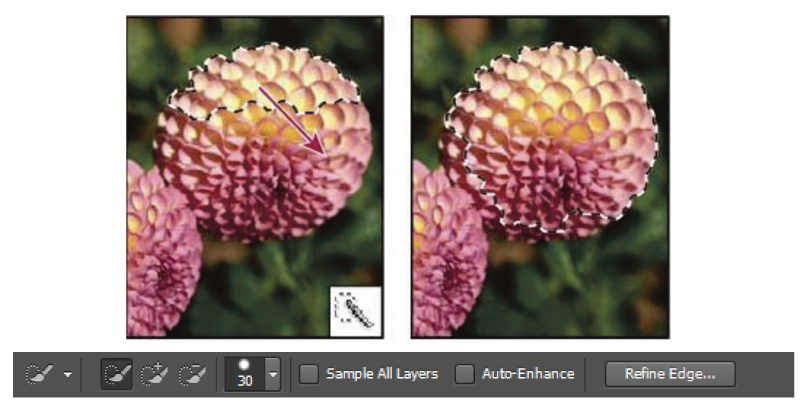
1.6 Công cụ Move:
– Là công cụ chọn và di chuyển đối tượng.
– Thuộc tính:
– Auto Select Layer: Tự chọn Layer
– Show Bounding Box: Hiển thị tám nốt xung quanh đối tượng, ta có thể xoay, co giãn,…
– Nhóm Align: Dùng để gióng hàng các Layer được liên kết (link) với nhau.
– Nhóm Distribute: Dùng để phân phối đều các đối tượng được liên kết với nhau.
1.7 Công cụ Crop:
– Cắt xén hình ảnh. Công cụ này có khả năng đặc biệt hơn. Khi tạo khung viền chọn, ta sẽ thấy trên khung viền có tám nốt vuông (bốn nốt vuông nằm ở bốn góc và bốn nốt vuông nằm ở trung điểm của các cạnh). Ta được quyền phóng to để thu hẹp khung viền bằng cách kích và rê các nốt vuông. Ngoài ra còn có thể xoay khung viền bằng cách đưa con trỏ ra ngoài góc đường viền và rê chuột. Nếu muốn di chuyển khung viền chọn, ta chỉ cần đưa trỏ vào bên trong khung viền và rê sang vị trí khác, cuối cùng, nhấn Enter hoàn tất phần xén ảnh.
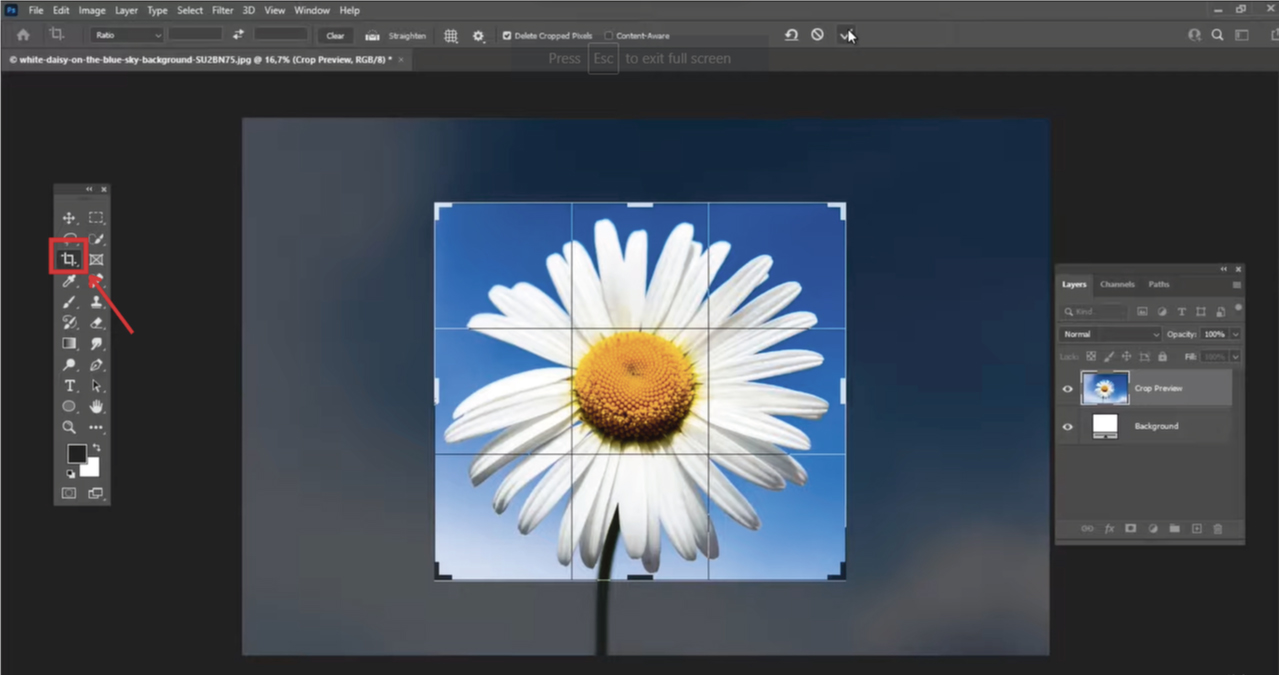
THÔNG TIN KHÁC
Mamager Space thiết kế không gian của CEO
Để tạo ra một không gian toát lên sự sang trọng và tinh tế của phòng CEO không nhất thiết là phải trang trí bằng kiểu trang trí lộng lẫy hoặc đồ nội thất xa [...]
Th10
Bài Đồ án Thiết kế Nội thất Văn phòng V-RAY
Nhà thiết kế sẽ thiết kế ra mặt bằng bố trí phòng ốc, vật dụng (bàn, ghế, tủ hồ sơ, …) sao cho thoả mãn tất cả các yêu cầu của CĐT và phù hợp [...]
Th10
V-Ray, Geometry, Render Elements các yếu tố, đối tượng 3D
Trong V-Ray, Geometry đề cập đến các đối tượng 3D trong cảnh, Render Elements trong V-Ray là các lớp hoặc thành phần riêng lẻ của ảnh render
Th10
Nội Thất V-Ray Interior Render
VRAY Interior Render là quá trình tạo hình ảnh 3D nội thất với chất lượng cao bằng cách sử dụng công cụ VRay – một phần mềm dựng hình (render engine) phổ biến trong thiết [...]
Th10
VRAY EXTERIOR RENDER (Ngoại thất)
Nguồn sáng chủ đạo → Mặt trờiNguồn sáng phụ (môi trường) → Bầu trời (Ta có thể dùng VRay Sky hoặc HDRI)Ánh sáng nhấn → Đèn nội/ngoại thất
Th10
VRay Basic Lighting thiết lập ánh sáng khi sử dụng VRay
VRay Basic Lighting thiết lập ánh sáng khi sử dụng VRay, một plugin render mạnh mẽ trong các phần mềm 3D như 3ds Max, Maya, SketchUp, và Rhino
Th10
V-Ray Material thư viên vật liệu
V-Ray Material là một loại vật liệu được sử dụng trong phần mềm kết xuất (rendering) V-Ray, chủ yếu được tích hợp vào các ứng dụng thiết kế và đồ họa 3D như Autodesk 3ds [...]
Th10
Giáo trình tự học Adobe Illustrator cơ bản
Phần mềm Adobe Illustrator này sử dụng các công cụ vẽ dựa trên vector để tạo ra các hình ảnh, logo, minh họa, icon, typography và nhiều hơn thế nữa.
Th10
Giáo trình tự học Adobe Illustrator nâng cao
Adobe Illustrator là phần mềm thiết kế đồ họa vector chuyên nghiệp được phát triển bởi Adobe Inc. Phần mềm này sử dụng các công cụ vẽ dựa trên vector để tạo ra các hình [...]
Th10
Tài liệu phần mềm V-Ray: Giới thiệu V-Ray
Vray là một phần mềm được sử dụng phổ biến và rộng rãi trong lĩnh vực thiết kế đồ họa. Vray là một phần mềm kết xuất hình ảnh, hay còn được gọi là Rendering [...]
Th10
Lệnh Selective Color trong Photoshop
Lệnh Selective Color trong Photoshop cho phép bạn tinh chỉnh màu sắc của một hình ảnh bằng cách điều chỉnh riêng từng thành phần màu trong bức ảnh mà không ảnh hưởng đến các màu [...]
Th10
Lệnh Shadows/Highlights trong Photoshop
Lệnh Shadows/Highlights trong Photoshop cho phép bạn điều chỉnh độ sáng và độ tối của hình ảnh, giúp phục hồi chi tiết trong các vùng tối (shadows) và vùng sáng (highlights).
Th10
Lệnh Black & White trong Photoshop
Lệnh Black & White trong Photoshop cho phép bạn chuyển đổi hình ảnh màu sang dạng đen trắng một cách dễ dàng và linh hoạt
Th10
Action – Tối ưu ảnh cho Web trong Photoshop
Định dạng ảnh lý tưởng Gif và PNG-8, PNG-24, JPG, WBMP, Cài đặt các tùy chọn xuất, Chọn một tùy chọn Format, Chọn một tùy chọn từ hộp Slice
Th10
Thiết kế Poster – Flyer trong Photoshop
Poster là dạng ấn phẩm được sử dụng cho mục đích tuyên truyền, cổ động hay quảng cáo cho một sự kiện hay một sản phẩm dịch vụ nào đó mới mẻ.
Th10
Hiệu chỉnh màu trong Photoshop
Lệnh Color Balance (Ctrl + B, Dùng để cân bằng màu sắc, Thao tác: Rê các thanh trượt để cân bằng màu, Shadows: Tập trung thay đổi những vùng hình ảnh có sắc độ tối.
Th10
Phục chế ảnh – Hiệu chỉnh sắc độ trong Photoshop
Sử dụng để xóa nhanh các vết dơ, trầy xướt, khuyết điểm nho nhỏ trên hình ảnh (hạt chấm chấm, mụn, nốt ruồi,…), bằng cách tự tập hợp những pixel màu xung quanh để che [...]
Th10
Cùng tìm hiểu Bộ lọc Filter trong Photoshop
Filter là tập hợp các hiệu ứng đặc biệt để tạo nhiều hiệu quả trên hình ảnh nhằm mô phỏng các kết cấu hay biến hóa hình ảnh phong phú hơn, sinh động hơn.
Th10
Hướng dẫn học Thiết kế Brochure
Brochure rất quan trọng và không thể thiếu trong việc quảng cáo và xây dựng hình ảnh ở mỗi doanh nghiệp, nó tiện lợi, rẻ tiền, dễ tiếp cận khách hàng
Th10
Trong Photoshop, Path, Shape, và Brush
Trong Photoshop, Path, Shape, và Brush là ba công cụ quan trọng giúp tạo ra và thao tác với các yếu tố đồ họa. Mỗi công cụ có chức năng và ứng dụng riêng biệt [...]
Th9
Text Layer Style trong Photoshop
Layer Style trong Photoshop là một bộ công cụ mạnh mẽ cho phép bạn áp dụng các hiệu ứng đặc biệt cho các layer của mình mà không làm thay đổi nội dung ban đầu.
Th9
Mask – Channel trong Photoshop
Mask và Channel trong Photoshop là hai công cụ mạnh mẽ giúp người dùng tạo ra các hiệu ứng phức tạp và kiểm soát cao về chi tiết hình ảnh.
Th9
Color Fill trong photoshop
Trong Photoshop, Color Fill là một lệnh hoặc công cụ cho phép bạn điền màu vào một vùng chọn, layer, hoặc toàn bộ hình ảnh.
Th9
Vùng chọn Selection trong Photoshop
Cách một là nhấn tổ hợp phím Ctrl + Enter để tạo vùng chọn và nhấn Ctrl + J để tách nó ra một Layer riêng biệt.
Th9
Layer – Transform trong Photoshop
Trong Photoshop, Layer - Transform là một chức năng rất hữu ích cho phép bạn thay đổi kích thước, xoay, nghiêng, biến dạng, và lật các layer một cách tự do.
Th9
Bài tập thực hành sắp xếp trật tự Layer Photoshop
Những bài tập này sẽ giúp bạn làm quen với các công cụ quan trọng trong Photoshop và phát triển kỹ năng xử lý hình ảnh một cách chuyên nghiệp hơn.
Th9
Giới thiệu lý thuyết về Photoshop
Chương trình Photoshop là một chương trình xử lý ảnh (bitmap) chuyên nghiệp, lắp ghép hình ảnh, phục chế ảnh cũ, tạo ảnh nghệ thuật, hỗ trợ thiết kế Web và phục vụ in ấn (poster, catalogue, brochure,…)
Th9
Mepf Drawings trong AutoCAD
MEPF Drawings trong AutoCAD là bản vẽ kỹ thuật thể hiện các hệ thống Cơ, Điện, Ống Nước và Phòng Cháy Chữa Cháy trong các công trình xây dựng.
Th9
Furniture Details trong Autocad
Trong AutoCAD, để tạo và chi tiết hóa bản vẽ liên quan đến đồ nội thất (Furniture Details), bạn có thể sử dụng các công cụ và lệnh khác nhau để xây dựng, bố trí, [...]
Th9
Tạo Dynamic Block trong AutoCAD giúp tiết kiệm thời gian
ynamic block là một loại block trong AutoCAD có thể thay đổi kích thước, hình dạng hoặc vị trí một cách linh hoạt - Nhằm cho phép người dùng tạo ra một block có thể [...]
Th9
Layout và các khái niệm trọng AutoCAD
Layout (còn gọi là không gian khổ giấy) được hình dung như là 1 tờ giấy có tỷ lệ 1:1 tương ứng trong thực tế (VD: tờ A4 trong Layout sẽ là một hình chữ [...]
Th9
Luyện tập (Practice) trong autocad
Trong bản vẽ, thông thường các đường ghi kích thước được phân thành 2 nhóm: nhóm nằm bên ngoài (xung quanh) hình vẽ & nhóm nằm bên trong hình vẽ.
Th9
Layer – khái niệm và các lệnh về Layer trong AutoCAD
Các thuộc tính của Layer: Name | On/Off | Freeze/Thaw | Lock/Unlock | Color | LineType | LineWeight | Plot
Th9
Hình chiều (Projection) Trong AutoCAD
Hình chiếu - Là hình biểu diễn các phần thấy được của vật thể đối với người quan sát tại một vị trí xác định. Các hình chiếu này được thiết lập theo một quy [...]
Th9
Match Photo & Modeling Practice Trong SketchUp
Match Photo và Modeling Practice trong SketchUp là hai kỹ thuật quan trọng giúp bạn tạo mô hình 3D chính xác dựa trên ảnh chụp hoặc luyện tập kỹ năng dựng hình.
Th9
Các lệnh tạo mẫu tô trong AutoCAD
Những lệnh này rất hữu ích khi bạn muốn tạo các vùng tô mẫu, từ các mẫu có sẵn cho đến các vùng tô tùy chỉnh trong AutoCAD, giúp bản vẽ chi tiết và chuyên [...]
Th9